Msocache что это за папка в windows 10

Всем привет Сегодня поговорим о такой папке как MSOcache, что это за программа ее создала. Но тут никаких секретов нет, данная папка появилась при установке Офиса от Майкрософта.
Вы конечно может и не знаете, но вот при установке Опен Офиса (это бесплатный аналог), подобная папка тоже создается. Но потом автоматически удаляется. В случае с Майкрософт Офисом тут все немного иначе, эта папка не просто для установки, но и для изменения уже установленного Офиса. Вот такие дела
Что именно в этой папке хранится? Ну, смотрите. Установка Офиса это приличный процесс, создается куча файлов и куча папок, очень много всяких компонентов устанавливаются, регистрируются, копируются, вносятся изменения в реестр. В общем все так и должно быть. Чтобы быстрее и удобно все было устанавливать, сперва установочные компоненты извлекаются в папку C:\MSOcache, и уже оттуда запускается установка.
То есть мы уже выяснили откуда берется папка MSOcache, это после установки самого Офиса:

MSO так и расшифровывается как МайкроСофт Офис. Хотя, может немного и не так, может средняя буква S, это Setup? Ну, это уже совсем другая история
Вот, сколько эта папка весит (не так уж и много относительно самой Windows):

Внутри MSOcache есть папка All users, а в ней магические папки с непонятными названиями:

В каждой такой странной папке есть примерно что-то вроде такого:

Что это все может значить, заговор? Нет, я думаю что это просто именно те компоненты, которые могут быть доустановлены без установщика. Кстати о компонентах, вполне возможно что это имеется ввиду компоненты, о которых сказано при установке. Вот они кстати:

Зачем нужна папка MSOcache?

И вот теперь появится окно с несколькими возможностями:

Вот чтобы все эти возможности работали в полном обьеме, папка MSOcache и нужна. И кстати таким образом работают некоторые и другие программы, просто они создают свои папки не на видном месте, а так что бы их было труднее обнаружить. Так со временем диск может становится все больше и больше
Как удалить папку MSOcache?
Давайте попробуем ее удалить, я сейчас нажму правой кнопкой по папке и выберу Удалить:

Будет вот такое окошко, где нужно подтвердить свои намерения:


И все, папки MSOcache уже нет на компьютере вашем вообще
Так нужна эта папка или можно спокойно удалять? Если вы не думаете переустанавливать Офис или добавлять некоторые компоненты, если все как есть вас устраивает, то удаляйте конечно. Удачи вам ребята
Добавить комментарий Отменить ответ
Этот сайт использует Akismet для борьбы со спамом. Узнайте как обрабатываются ваши данные комментариев.
Каждый пользователь компьютера должен знать хотя бы основы работы операционной системы, что необходимо не только для полноценного использования его возможностей, но и требуется в определённых профилактических вопросах, например, для предотвращения удаления тех папок и файлов, удалять которые было бы огромной ошибкой. Особенно часто пользователей интересует именно возможность удаления того или иного файла, или папки, так как вопрос освобождения места в разделе диска крайне актуален, даже если этот потенциальный прирост носит малозначительный характер. Именно о такой ситуации и пойдёт речь в рамках рассматриваемой в настоящей статье темы.

Для чего нужна папка MSOcache и где она находится
В обычном состоянии вес данной папки составляет не более 1 ГБ поэтому, забегая вперёд, существенной пользы от её удаления достичь не получится.
Можно ли её удалить и как
Для того чтобы ещё раз обозначить отсутствие целесообразности в удаление «MSOcache», стоит коснуться нескольких основных моментов его функционального назначения:
- В составе объектов, находящихся в данной папке, присутствуют «отложенные для установки компоненты», инсталляция которых осуществляется после обращения пользователя к ним. То есть эта особенность позволяет не держать под рукой установочный пакет «Office» или скачивать его отдельно, так как установка будет осуществляться именно из этого каталога.
- Каталог содержит в себе объекты, которые необходимы для восстановления штатной работоспособности пакета прикладных приложений в результате аварийного завершения работы компьютер, в результате вирусной активности или при любых других внештатных обстоятельствах.
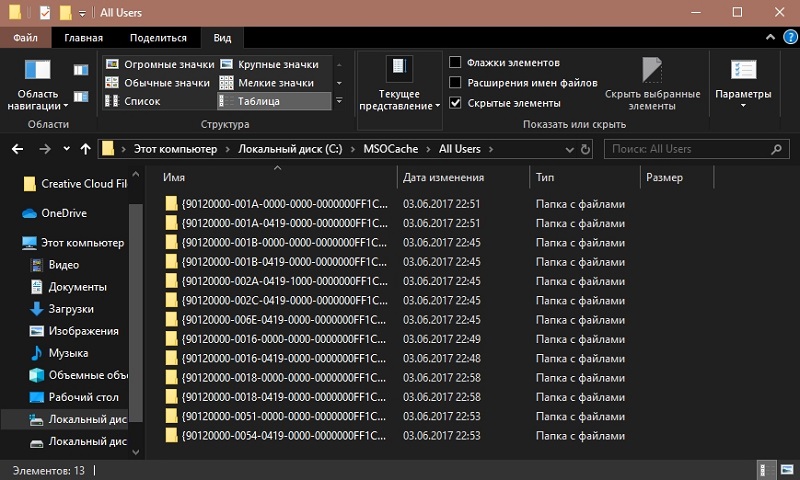
Стоит ли терять подобные возможности в желании получить 1 ГБ дополнительного свободного пространства, особенно если «Office» активно используется? Определённо нет!
Но если вы всё-таки твёрдо решили осуществить удаление, то можно просто выделить её кликом мышки и выбрать «Удалить», при этом располагая правами администратора. Останется «подчистить хвосты» в «Корзине» для получения тех самых «крупиц» свободного пространства к системному разделу диска. Но это не совсем корректный выбор, так как после подобной очистки возможны определённые сбои в работе «Office». Наиболее правильным вариантом будет воспользоваться иным порядком действий:
Когда Windows установлен на SSD-диске относительно «малого» объема, многие пытаются увеличить свободное пространство, рассматривая содержимое системного раздела. В первую очередь находим каталоги размером от нескольких гигабайт, среди которых MSOCache. Узнаем подробнее, что эта за папка и можно ли ее удалить, не навредив системе.
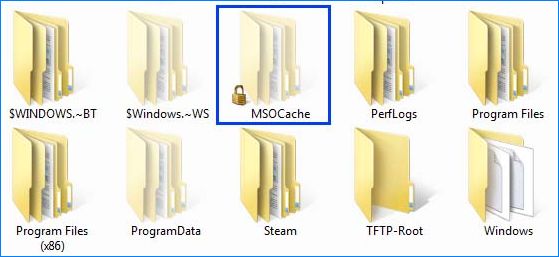
Что это за папка?
MSOCache создается Microsoft Office во время установки и используется этим офисным пакетом приложений в качестве «локального установщика». Папка занимает несколько гигабайт и по умолчанию скрыта.
Она используется «офисом» во время обновления или восстановления программного обеспечения. Microsoft Office поддерживается многими исправлениями и другими регулярными обновлениями, поэтому когда процесс восстановления/обновления задействован, MSOCache предоставляет и хранит требуемые для них файлы.
Можно ли удалить?
Рекомендуется воздержаться от удаления, поскольку Office может потерять функцию восстановления и загрузки исправлений. После удаления программа будет требовать установочный диск для установки обновления или при восстановлении. Даже когда удалите ее обычным способом, в реестре нужно будет сделать отладку многих записей, чтобы Office правильно работал.
Альтернатива удалению
Если решили увеличить пространство за счет этой папки можно воспользоваться альтернативным вариантом – переместить ее в другой каталог без потери функциональности. Для этого создадим точку соединения для каталога (символическую ссылку).
Откройте диск, на котором достаточно места для копирования (например, D), кликните правой кнопкой мыши внутри его и выберите опцию Создать — Папку.
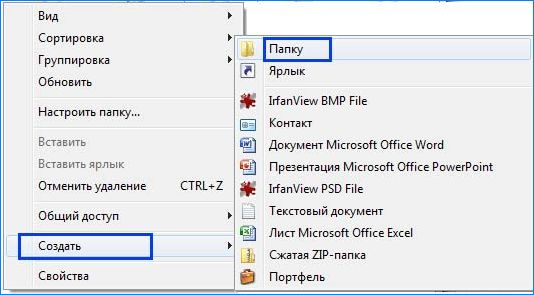
Назовите ее, например, именем системного раздела «С».
Щелкните правой кнопкой мыши на MSOCache, выберите «Вырезать».

Перейдите в каталог «С», который создали на другом диске, и вставьте туда MSOCache.
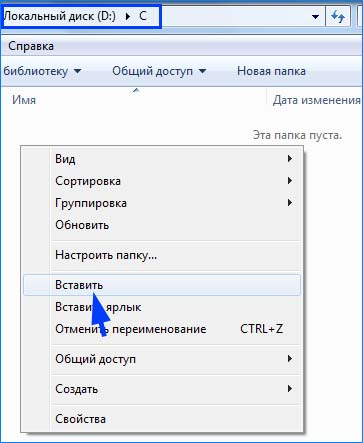
После завершения копирования откройте окно «Выполнить» нажатием на клавиши Windows + R, наберите команду cmd и подтвердите ее на Enter для открытия командной строки.

В консоли введите команду «CD \», нажмите на Enter.
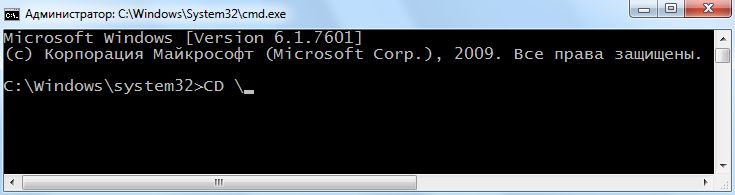
Теперь введите команду и также подтвердите ее запуск на Enter:
MKLINK /J MSOCache D: \C\MSOCache

После наберите Exit для выхода из командной строки.
Ссылка будет создана в системном разделе, что позволит Microsoft Office получить доступ к установочным файлам без потери функциональности. Программа определит папку в корневом каталоге, но физически она сохранена на другом диске.

Возникает много вопросов: для чего эти папки, они занимают много места и можно ли их удалить? Вопросы, конечно, актуальные. Многие каталоги могут занимать несколько гигабайт, такие как папка temp. Хоть сейчас объемы жестких дисков внушительны, но сэкономить дисковое пространство всегда не помешает.
От многих каталогов необходимо избавляться, чтобы увеличить объем свободного места на жестком диске. Хотя есть ряд элементов, которые трогать крайне нежелательно. Сейчас рассмотрим, что за папка msocache и можно ли удалить ее.
Что за папка msocache
Наверняка Вы видели папку msocache в корневом каталоге, где установлена ОС, если включена опция просмотра скрытых папок и файлов. Microsoft Office создает кэширование своих файлов, которые необходимы для установки в данной папке.

Файлы с данного каталога не используются для запуска офиса. Они предназначены для восстановления программ Microsoft Office, если возникла фатальная ошибка. Если удалить файлы с данной папки, то потребуется для восстановления установочные файлы на жестком диске, флешке, или оптическом диске.
Обычно, объем папки msocache не составляет более 1 Гб. Если Вы решите удалить ее, тогда читайте дальше.
Как удалить папку msocache
Удалить msocache можно следующим способом:
Выделите папку msocache и нажмите клавишу «Del» на клавиатуре или щелкните по ней правой кнопкой, выбрав из меню «удалить». Очистите корзину для освобождения дискового пространства.

Читайте также:


